CD 或 DVD 的容量是指這些光碟可以儲存的資料量。這些數據可以包括音樂、影片、圖像、文件甚至軟體文件。通常以兆位元組 (MB) 或千兆位元組 (GB) 為單位。這些容量度量決定了您可以從一張光碟中保存或播放多少內容。這篇文章將涵蓋 空白 CD 和 DVD 的容量是多少。這樣,我們可以幫助您選擇最適合您需求的光碟類型。我們將比較它們的容量並解釋如何確定光碟的儲存限制。
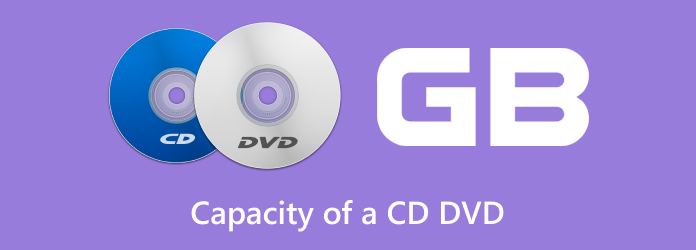
第1部分。 不同類型CD的容量
CD 重量輕、便於攜帶且耐用,適合儲存音訊、視訊和其他數位檔案。隨著時間的推移,已經開發出幾種用於不同目的和容量的 CD。最常見的類型是:
可錄光碟 (CD-R): 包含唯讀資料的光碟。它所包含的資料將永久刻錄,這意味著您無法修改或刪除它。
光碟唯讀記憶體 (CD-ROM): 它是一種可以寫入一次資料並讀取多次的光碟。一旦寫入,就無法擦除或重複使用,因此靈活性較差。
可重寫光碟 (CD-RW): 光碟可重寫高達 1,000 次。但是,與 CD-R 或 CD-ROM 相比,並非所有 CD 播放器都能讀取 CD-RW。
光碟數位音訊 (CD-DA) 是用於數位音訊播放的光碟。它使用特定的檔案結構,確保在標準 CD 播放器中播放。
視訊光碟 (VCD): 在標準 CD 上儲存數位視訊的光碟。你可以在專用的 VCD播放機 、DVD 播放器以及具有相容媒體播放器的電腦。
下表可協助您了解 CD 的儲存容量限制:
| 類型 | 功能 | 容量 | 可重複使用性 |
| 光碟 | 只讀 | 700兆位元組 | |
| 光碟燒錄機 | 一次寫入,多次讀取 | 700兆位元組 | |
| 光碟燒錄機 | 可擦寫高達 1,000 次 | 700兆位元組 | |
| CD-DA | 儲存未壓縮的音頻 | 700兆位元組 | |
| 視盤 | 儲存 MPEG-1 視訊和音訊 | 700兆位元組 |
第2部分。 不同類型的DVD容量
什麼是 DVD的容量DVD 是一種用於儲存各種資料的實體介質,常用於視訊內容。這些光碟已成為高容量儲存的標準,超越了普通 CD。 DVD 有多種類型,包括:
數位多功能光碟唯讀記憶體 (DVD-ROM): 它是唯讀光碟,您無法修改或擦除它。由於資料是永久寫入的,因此它非常適合商業內容。
可刻錄 DVD (DVD-R): 永久儲存資料的一次寫入光碟。一旦資料被寫入,就無法擦除或修改它。許多人使用它來存檔檔案、創建光碟和刻錄資料。
DVD 加可錄影 (DVD+R): 它是與 DVD-R 類似的另一種形式的一次寫入 DVD。但是,這種 DVD 類型增強了錯誤管理和寫入精確度。
可重寫 DVD (DVD-RW): 它是可重寫的光碟,您可以擦除並重複使用 1,000 次。建議用於臨時資料儲存、重複測試或逐步備份。
可重寫 DVD (DVD+RW): 它與 DVD-RW 類似,都是可重寫的。但是,它使用不同的格式化系統並支援更快的存取時間和更好的隨機寫入。
查看我們的快速表格,了解 DVD 可以容納多少:
| 類型 | 功能 | 儲存容量 | 可重複使用性 | |
| 單層DVD | 雙層DVD | |||
| DVD光碟 | 只讀 | 4.7 GB | 4.7 GB | |
| DVD燒錄機 | 一次寫入,可錄製 | 4.7 GB | 8.5GB | |
| DVD燒錄機 | 一次寫入,可錄製 | 4.7 GB | 8.5GB | |
| DVD-RW | 可擦寫高達 1,000 次 | 4.7 GB | 8.5GB | |
| DVD+RW | 可重寫,存取和編輯速度更快 | 4.7 GB | 8.5GB | |
筆記: 需要有關 DVD 容量 ?點擊此處查看不同格式
第 3 部分。 如何辨別CD DVD的容量
CD 和 DVD 可能看起來相同,但類型有所不同。電腦的光碟機可以幫助您識別光碟的類型及其容量。您可以透過插入光碟並存取其屬性來確定其類型、內容和最大容量。
辨別空白 CD/DVD 容量的方法如下:
步驟1。將 CD/DVD 放入光碟機並確保其完美地裝入托盤中。如果您的電腦支援自加載插槽式光碟機,請將光碟插入一半,然後讓滾筒自動將其拉入。讓驅動程式花幾秒鐘來識別和掃描光碟。

第2步。開啟檔案總管並移動到此電腦以查看連接的磁碟機。尋找標示 D: 或 E: 的光碟機。指派的磁碟機號碼可能會根據磁碟機總數而有所不同。右鍵單擊光碟並選擇屬性以查看其 DVD-DL 或其他光碟類型的容量、可用空間和已使用空間。如果插入空白光碟,它將顯示最大容量。

雖然計算機可以確定光碟的詳細信息,但還有另一種方法可以評估 CD/DVD 的容量。您只需要查看光碟本身。一些製造商在光碟的環、頂面或標籤區域周圍印上識別資訊。
獎金: 將 DVD 數位化以釋放儲存空間
將光碟內容數位化可以釋放 DVD 的儲存容量。藍光大師免費 DVD 開膛手 是一種功能強大且免費的解決方案,可立即將 DVD 數位化。它可以翻錄並提取 DVD 以釋放光碟的儲存空間。它可以將 DVD 內容轉換為 200 多種數位格式和裝置預設。您可以載入 DVD、VIDEO_TS 資料夾、IFO 文件,甚至是加密光碟。它採用最新的加速技術,以 20 倍的速度翻錄 DVD。
步驟1。首先,您需要免費下載 Blu-ray Master Free DVD Ripper。在您的電腦上安裝 DVD 翻錄軟體並完成安裝程序。完成後,將 DVD 插入光碟機並開啟軟體。
免費下載
對於 Windows
安全下載
免費下載
對於 macOS
安全下載
第2步。點選 載入光碟 在左上角的導覽列中,從光碟機匯入 DVD。另外,您可以新增 VIDEO_TS 資料夾或 IFO 檔案。點擊下拉式選單即可存取「載入 DVD 資料夾」和「載入 IFO 檔案」按鈕。然後,在彈出視窗中選擇一種載入模式。

- DVD 導航器模式: 選擇此模式可以偵測並載入 DVD,不會發生錯誤。它確保正確的 DVD 解密,避免常見的複製保護問題。
- DVD解析器模式: 選擇此模式可載入損壞或不完整的結構 DVD。當軟體無法使用 DVD 導航模式檢測主電影時,它會有所幫助。
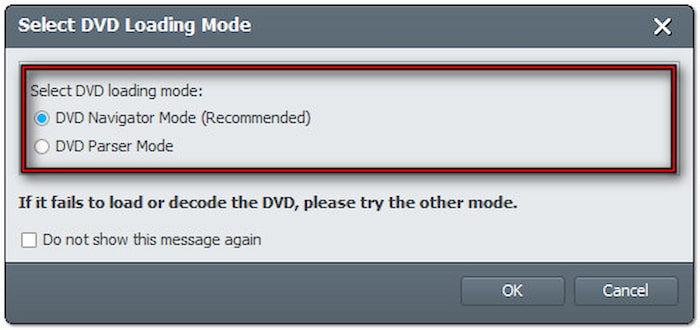
步驟 3.點擊“個人資料”欄位並進入“常規影片”類別。選擇 MPEG-4 影片 (*.mp4) 以實現與各種裝置的播放相容性。但是,MKV 視訊格式 (*.mkv) 最適合高品質的 DVD 翻錄。
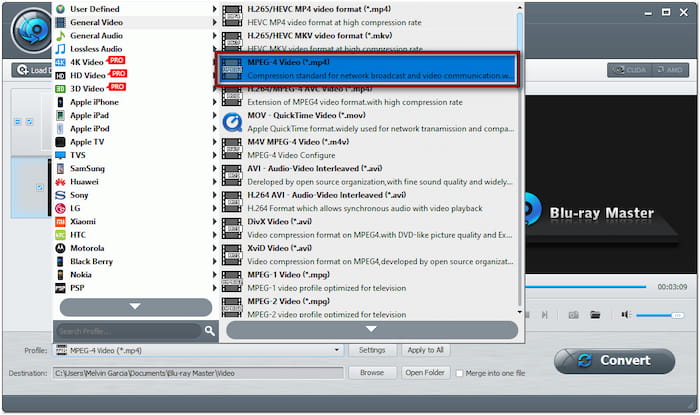
或者,按一下「設定檔」欄位旁的「設定」以自訂設定檔設定。您可以修改輸出配置文件,如縱橫比、位元率、通道、編碼器、幀速率、解析度、取樣率等。
步驟4。切換到目標欄位並點擊瀏覽以指定輸出目錄。設定目標路徑後,按一下 轉變 將 DVD 內容數位化。然後,軟體將提取 DVD 內容並將其轉換為所選的輸出格式。

Blu-ray Master Free DVD Ripper 提供了一個方便的解決方案來釋放 DVD 儲存容量。透過將內容數位化,您可以利用 DVD 的最大容量。除了 DVD 轉換之外,該軟體還附帶一個用於自訂影片內容的編輯器。
包起來
理解 空白 CD 和 DVD 的容量是多少 至關重要。這使您可以確定適合您的儲存或播放需求的光碟。每種類型的磁碟都設計用於容納特定數量的資料。了解這些限制可確保您不會耗盡空間、使用錯誤的光碟格式或損害檔案品質。然而,隨著數位便利取代實體媒體,對光碟的依賴可能會受到限制。這就是為什麼將您的 DVD 收藏數位化是一個明智之舉。使用 Blu-ray Master Free DVD Ripper,您可以保存內容、釋放儲存空間並享受在所有裝置上的即時存取。
藍光提示


